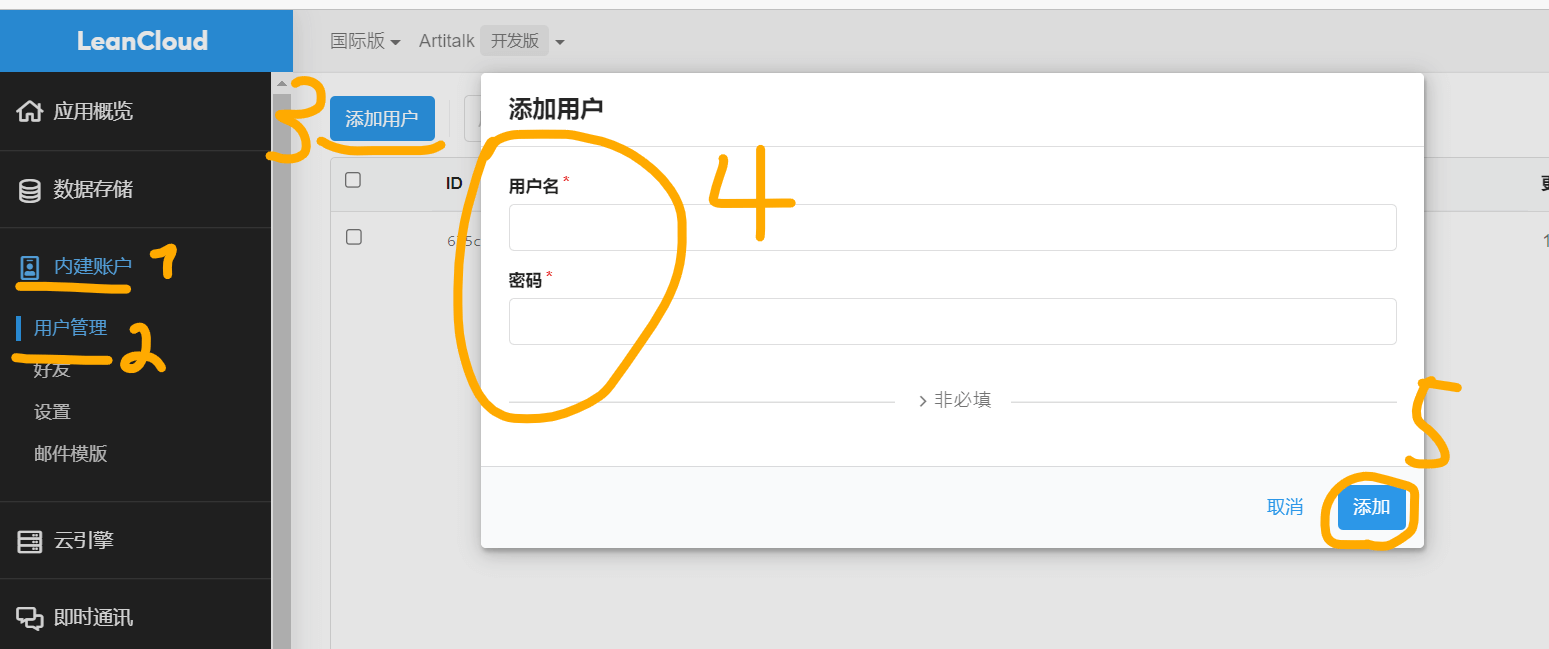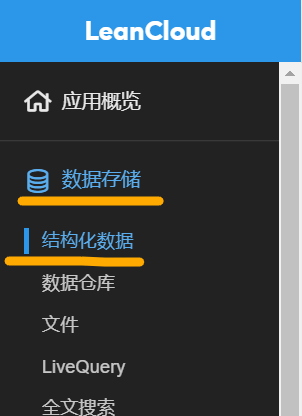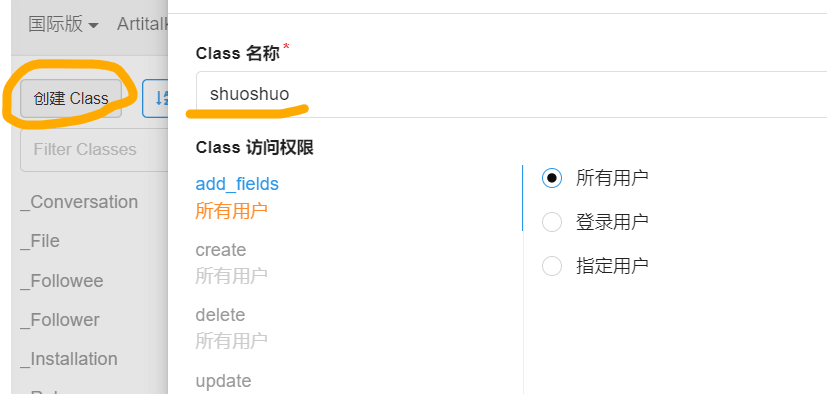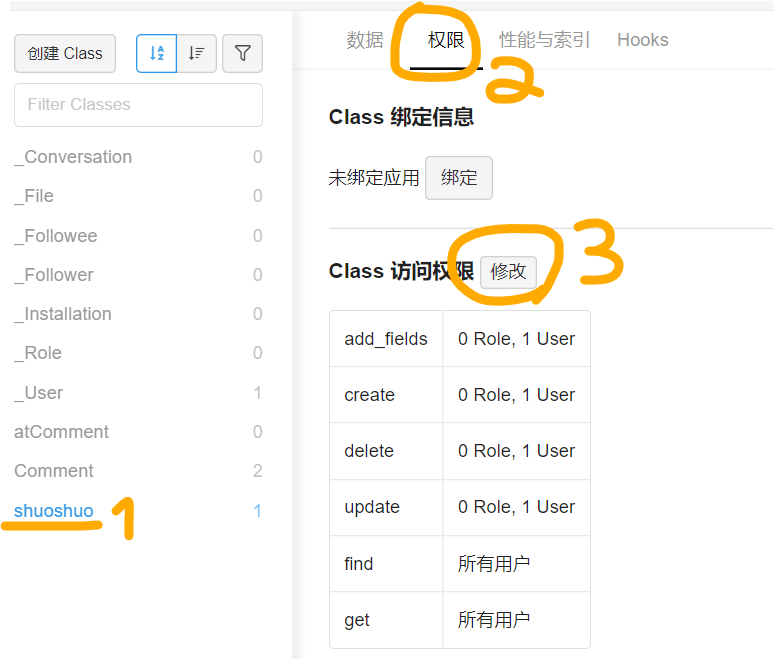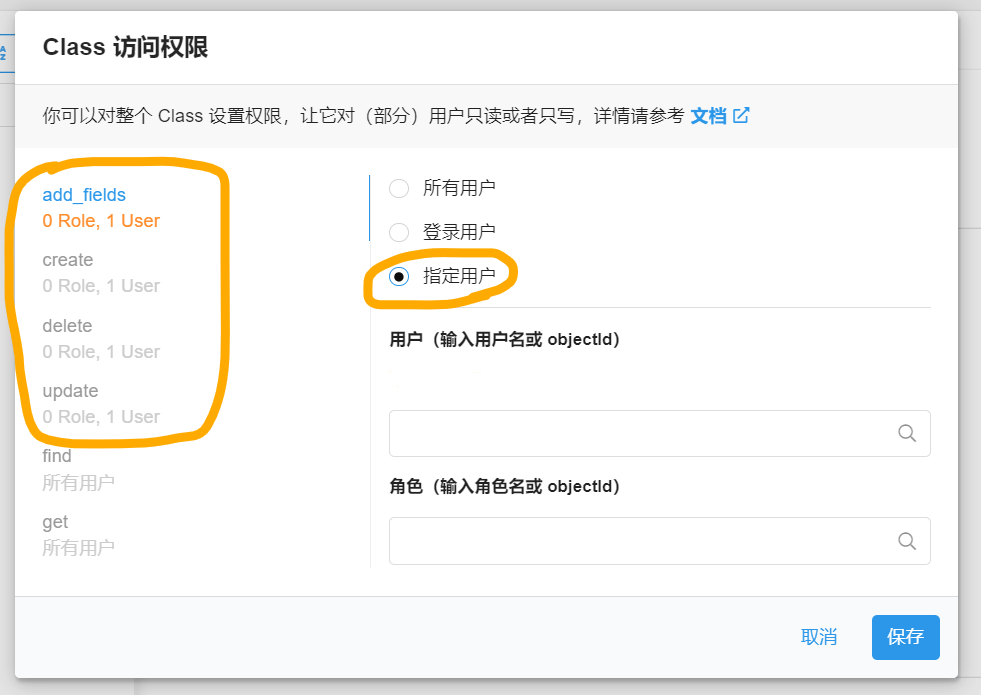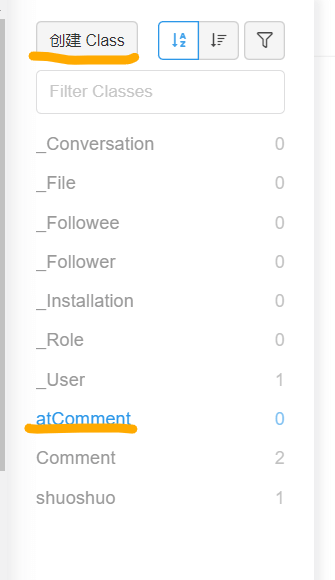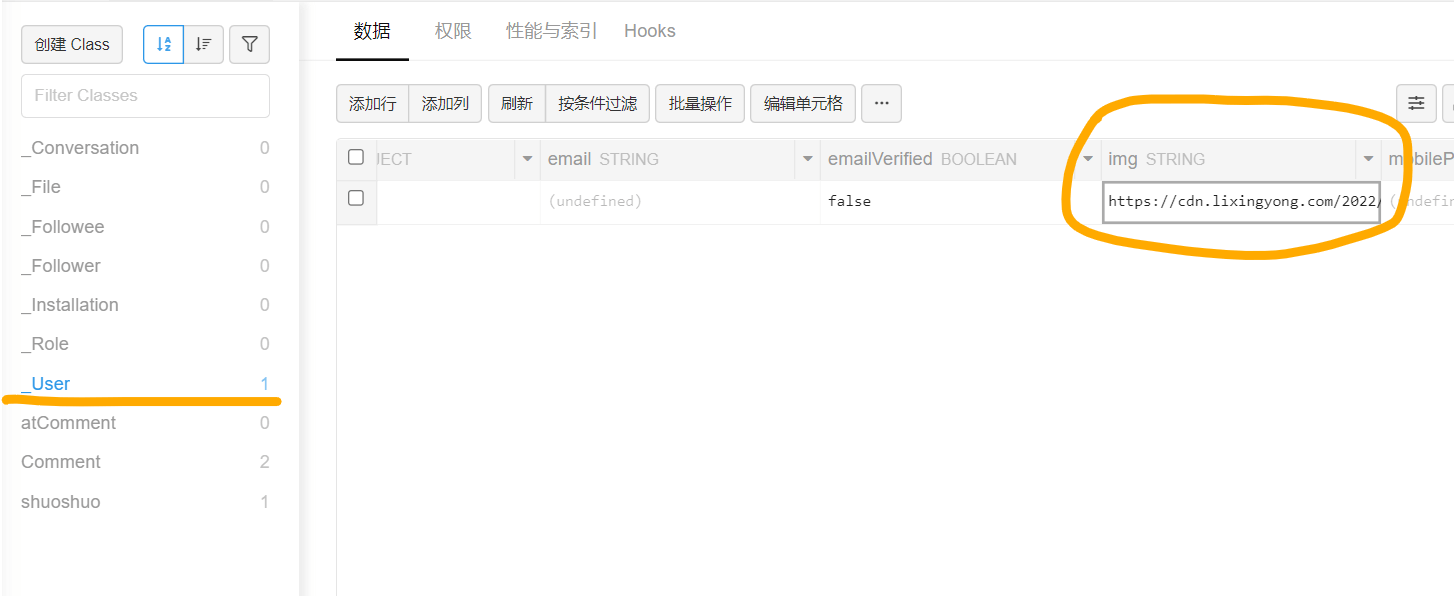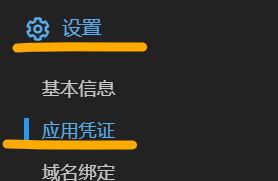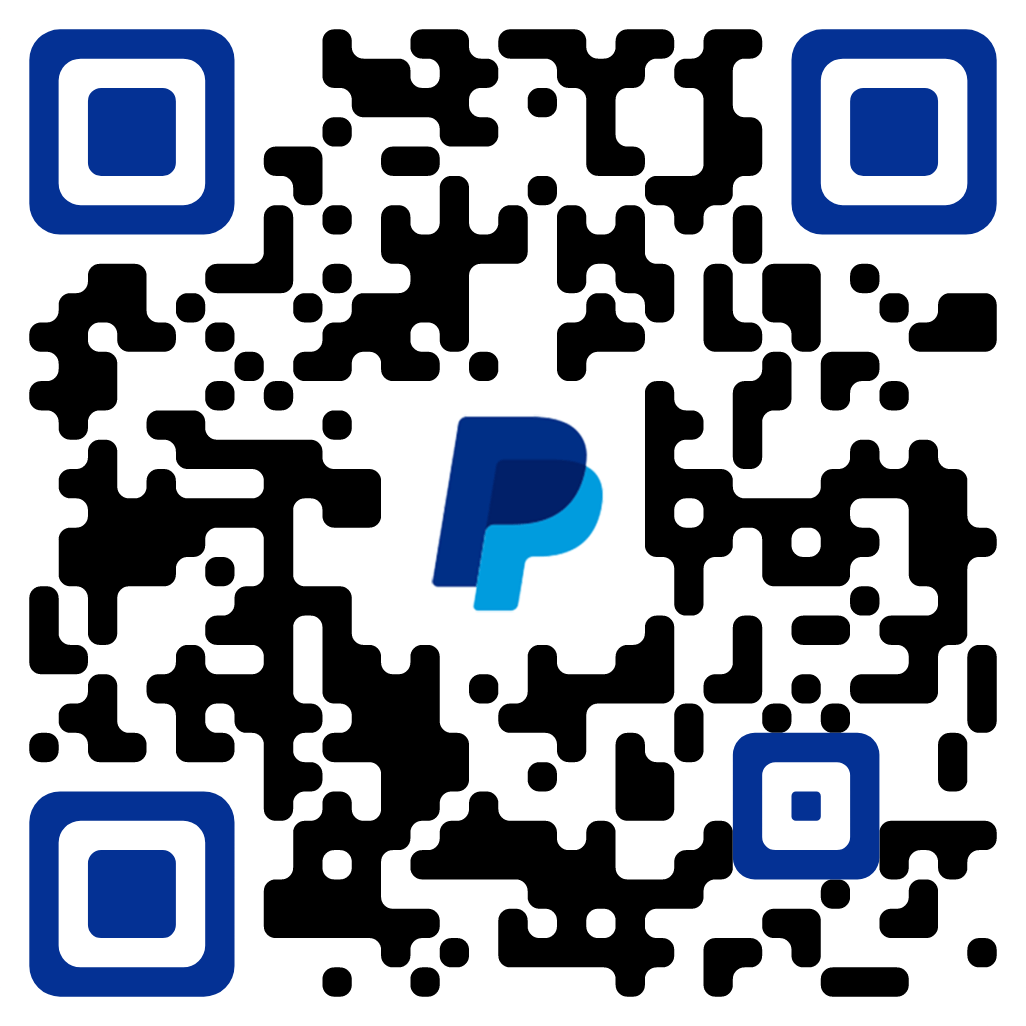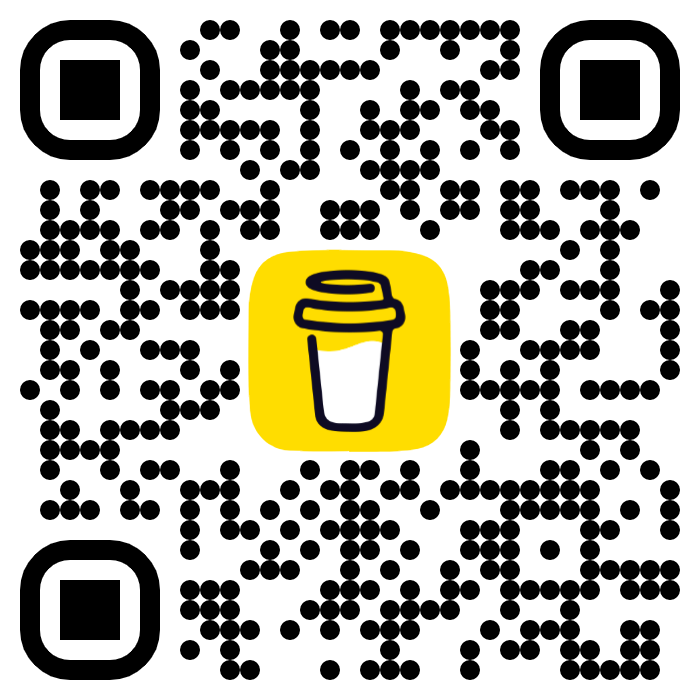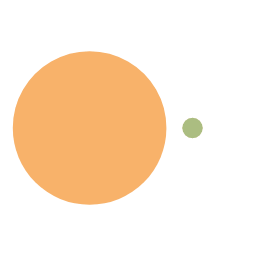使用Artitalk / 創建說說頁面
)
距離上次更新此文章已經過了 944 天惹qq, 如果需要更新請聯絡作者~
註冊 LeanCloud 帳號
要加入說說頁面你可以先註冊一個 LeanCloud 帳號,如果你已經有一個帳號的話那你可以透過下面的連結進入LeanCloud
進入後點擊像是在設置 valine 評論那樣創建新的應用
新建用戶
進入從你剛建立的應用裡面後你可以看到左邊一排列表
我們要先建立一個用戶所以點進內建帳戶然後進入下排的 用戶管理 然後在 用戶管理 裡 添加用戶
之後再輸入你想要使用的名字和密碼
參考圖:
內建帳戶>用戶管理
步驟就是像是上圖標的這樣
保存後他就會出現在列表裡了
參考圖:

添加用戶
建立新的 Class
有了用戶後現在讓我們進入到下一步
你可以從後台左邊的那排 數據存取 下進入 結構化數據
參考圖:
結構化數據
之後是建立新的 class並將class 命名為 shuoshuo
參考圖:
shuoshuo
編輯新的 class
- 點擊剛建立好的
class-shuoshuo - 然後切換到
權限那頁 - 修改
權限下面的Class 訪問權限
編輯新的 class
把下面幾個範圍的權限全部設為 指定用戶 並指定為你剛剛建立的那個用戶
- add_fields
- create
- delete
- update
編輯權限
建立 class - atComment
接下來要在建立一個 class 並命名為 atComment
class - atComment
只要建立就可以了 , 除此之外這裡不需要再做其他事
(可選) 更換頭像
如果你想使用自訂的圖像來當作你的頭像的話你可以在 _User 裡的 img 更換你的頭像
類似下圖這樣
參考圖:
更換頭像
- 輸入你想要使用的頭像的網址 (URL)
帥哥.webp
修改權限
快到最後一步拉
在同樣的 _User 頁裡切換到權限
這次把所有 Class 訪問權限 下的所有範圍改為指定用戶並設為你自己 (你剛剛建立的那個用戶)
修改權限 _config.butterfly.yml 位置
最後一步讓我們回到 _config.butterfly.yml
找到以下的代碼
- 把 enable 的狀態改成
true - 填上你自己的
appID和appKey
你可以回到LeanCloud並從設置裡面的應用憑證找到你的 appID 和 appKey
參考圖:
應用憑證
這樣就完成拉,現在你可以看看你的說說頁面了~
如果這篇文章對你有幫助的話就幫我免費的拍下手吧! 感謝你的鼓勵和支持(╹ڡ╹ )
評論